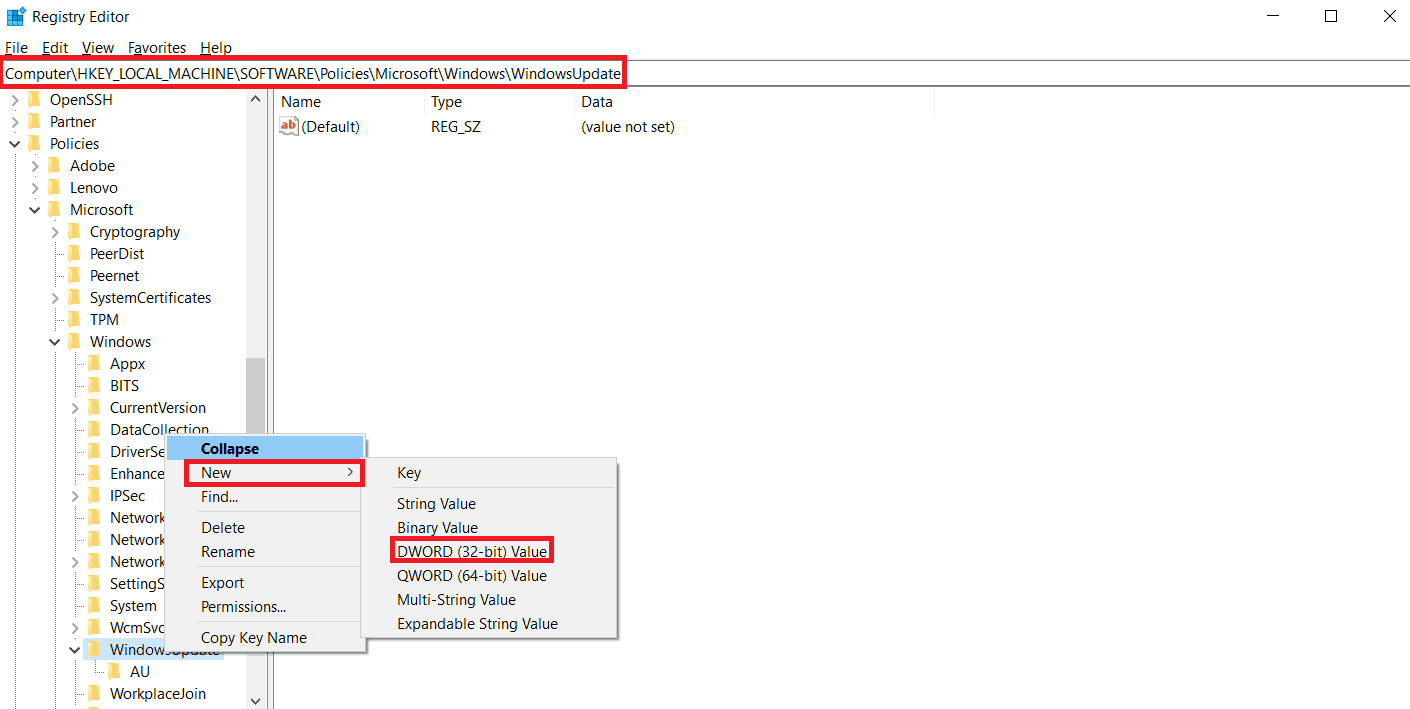Kako blokirati preuzimanje ažuriranja značajki sustava Windows 10
2 min. čitati
Ažurirano
Pročitajte našu stranicu za otkrivanje kako biste saznali kako možete pomoći MSPoweruseru da održi urednički tim Čitaj više

Prošli mjesec Microsoft otpušten ažuriranje iz svibnja 2020., ali ažuriranje je stiglo s puno poznati problemi. Iako ažuriranje još uvijek nije dostupno svima, Microsoft je nastavio i blokirao korisnike sustava Windows 10 Pro, Enterprise i Education da odgađaju ažuriranja prisiljavajući ih da preuzimaju i instaliraju ažuriranja kada postanu dostupna za te uređaje.
Međutim, Microsoft sada ima objavio dokument (preko Ed Braiter) koji govori o ažuriranjima sustava Windows i pruža način blokiranja ažuriranja značajki sustava Windows 10. Možete slijediti korake u nastavku kako biste blokirali preuzimanje ažuriranja na svoj uređaj:
- Pritisnite Windows+R da otvorite Run i upišite “Regedit” i kliknite na “ok” (kliknite na Da ako dobijete UAC prompt)
- Idite na "HKEY_LOCAL_MACHINE\SOFTWARE\Policies\Microsoft\Windows\WindowsUpdate"
- Desnom tipkom miša kliknite "WindowsUpdate" i idite na Novo>DWORD (32-bitna) vrijednost
- Imenujte DWORD "TargetReleaseVersion" (bez navodnika) i postavite njegovu vrijednost na "1" (bez navodnika)
- Desnom tipkom miša kliknite "WindowsUpdate" i idite na Novo> Vrijednost niza
- Imenujte vrijednost niza "TargetReleaseVersionInfo" (bez navodnika) i postavite vrijednost na izdanje sustava Windows 10 kojeg se želite držati. Na primjer, ako ne želite ažurirati na Windows 10 v2004 i želite se držati 1909, unesite "1909" (bez navodnika) kao vrijednost
To je to! Ovo bi trebalo zaustaviti ažuriranja sustava Windows 10 na vašem uređaju. Sada možete zatvoriti uređivač registra i nastaviti sa svojim životom bez brige o ažuriranju značajki sustava Windows 10. Imajte na umu da promjena/dodavanje ključeva u uređivaču registra dolazi s rizikom i da biste promjene trebali izvršiti na vlastitu odgovornost.